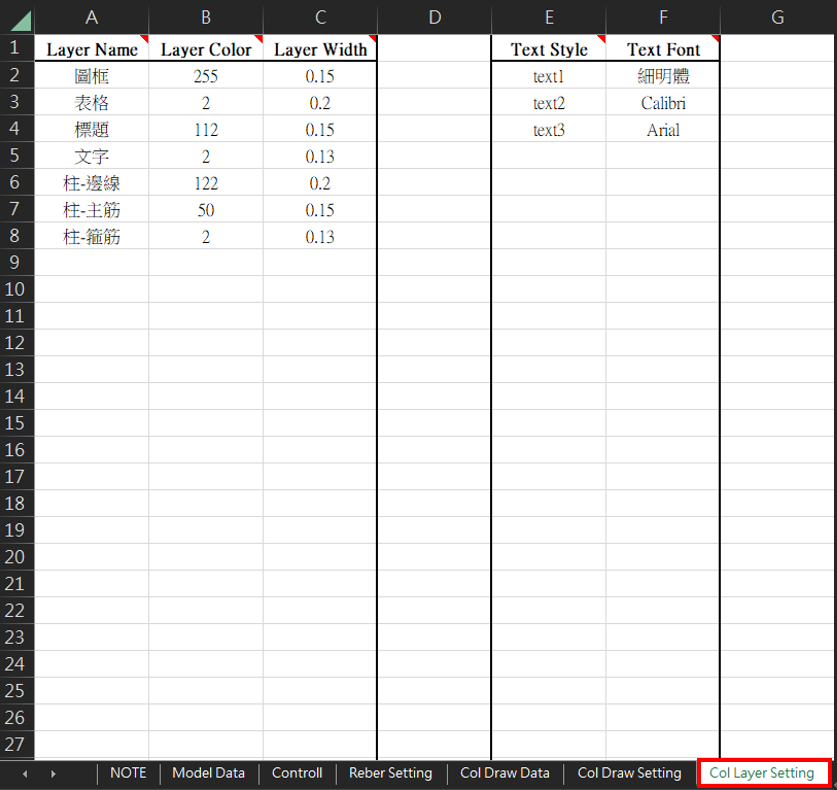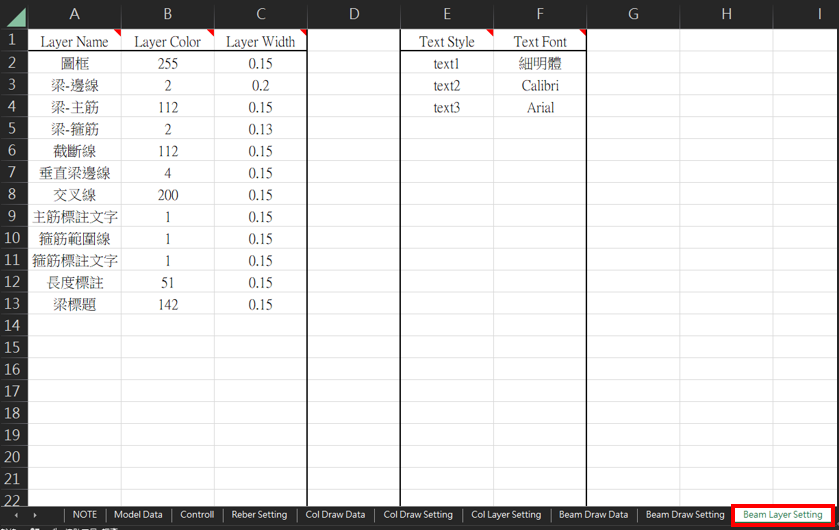現在註冊免費試用30天
使用 EXTABS DrawRC 前,需先安裝主程式
EXTABS DrawRC
主要功能介紹 :
1.使用 EXCEL 讀取 Etabs 資料並使用 AutoCAD 繪製梁配筋圖。
2.自訂義構件編號在Etabs中,使用 Group 名稱定義,因此編號只需設定一次,再次出圖也不用重複設定。
3.非自訂構件編號,將會以Etabs中的Label 作為構件編號。
4.可預設圖層、線型、文字型式、圖框大小、元素距離。
5.可預設鋼筋編號、常用間距伸展長度等。
備註1 : 使用時,至少開啟一個 CAD 檔案。
備註2 : 繪圖完成前,不可移動 AutoCad 的繪圖空間,這會強制中斷繪圖。
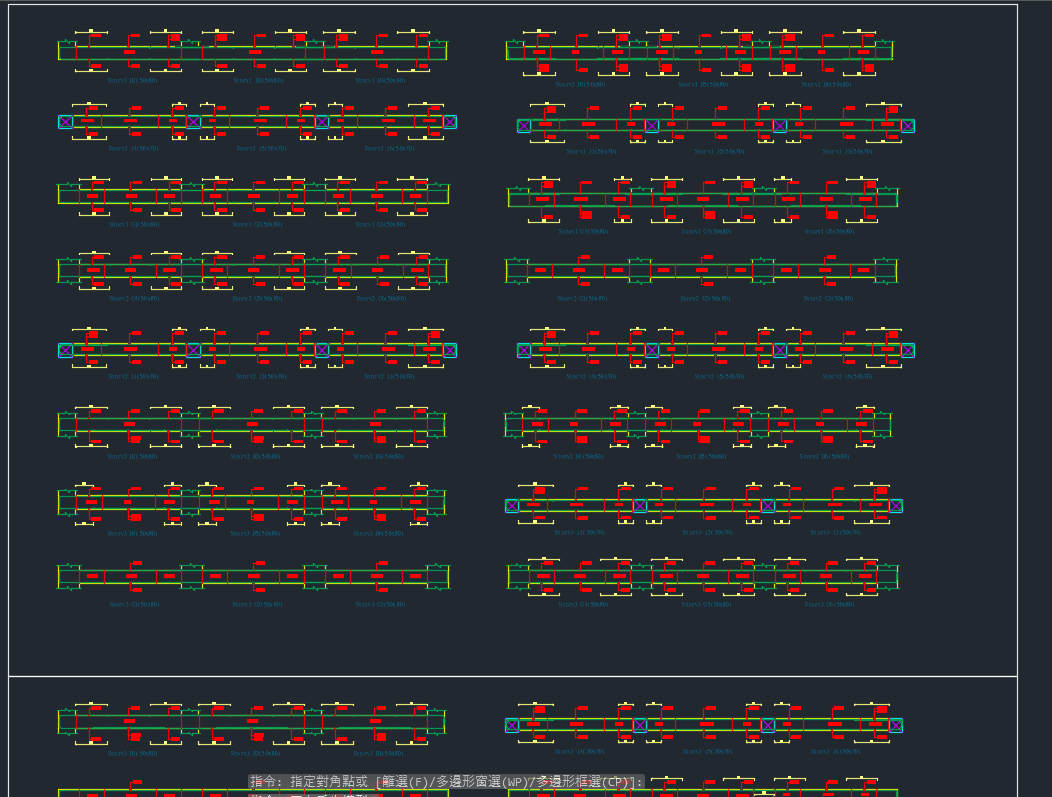

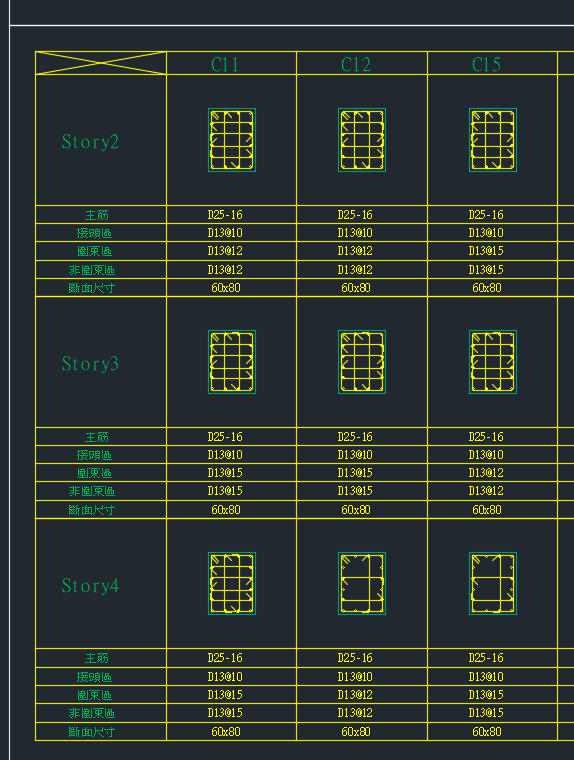
Step1 :
在Etabs中設定構件編號,使用 Group 名稱進行自定義,若無設定者將以Label 作為構件編號。
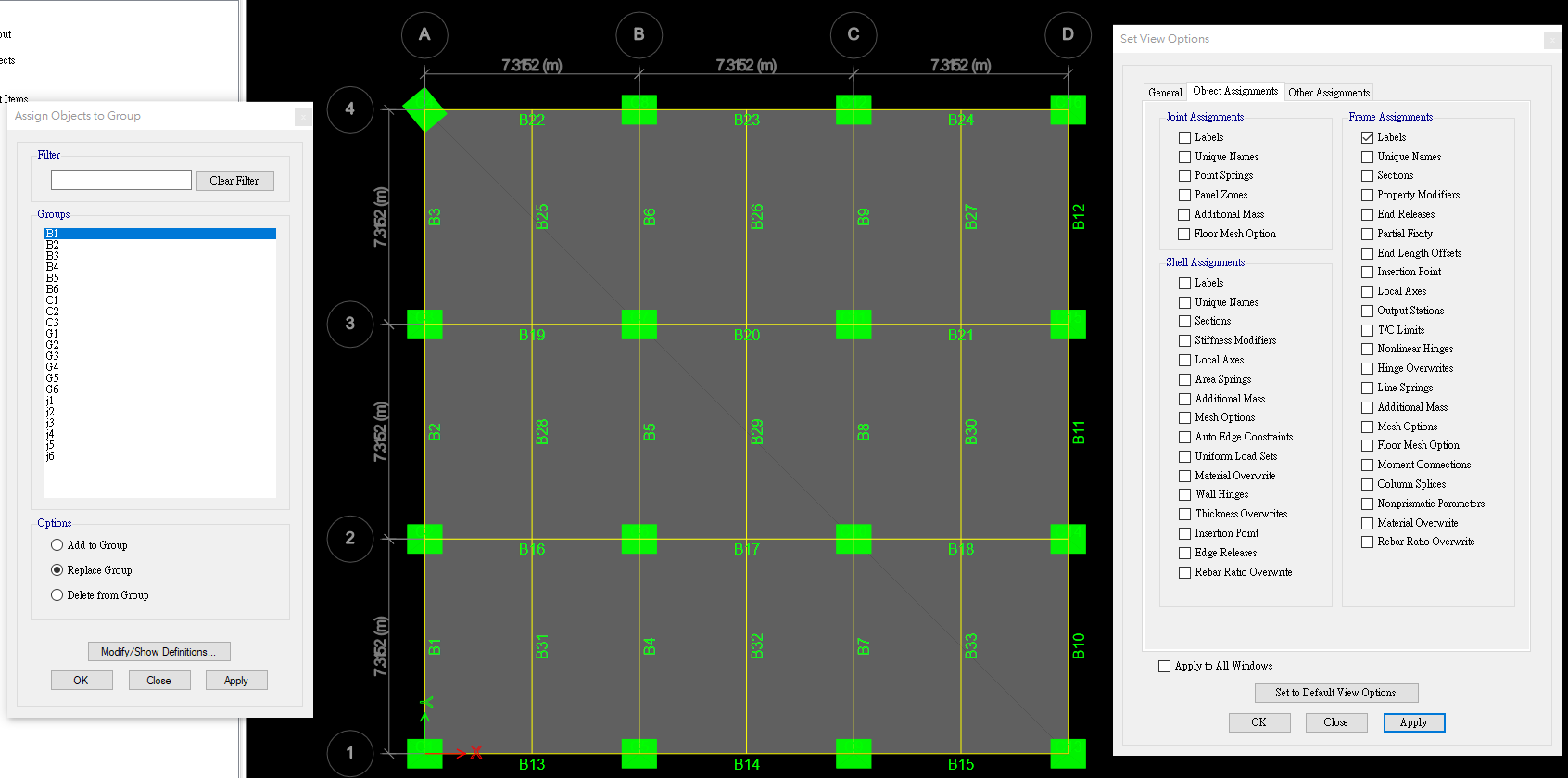
Step2 :
將etabs檔案打開,不需匯出任何檔案。到Controll按下CHECK檢核連結檔案(此步驟可省略,僅為確認連結檔案),若顯示連接失敗結先將全部開啟的etabs檔案關閉,再重新啟動。
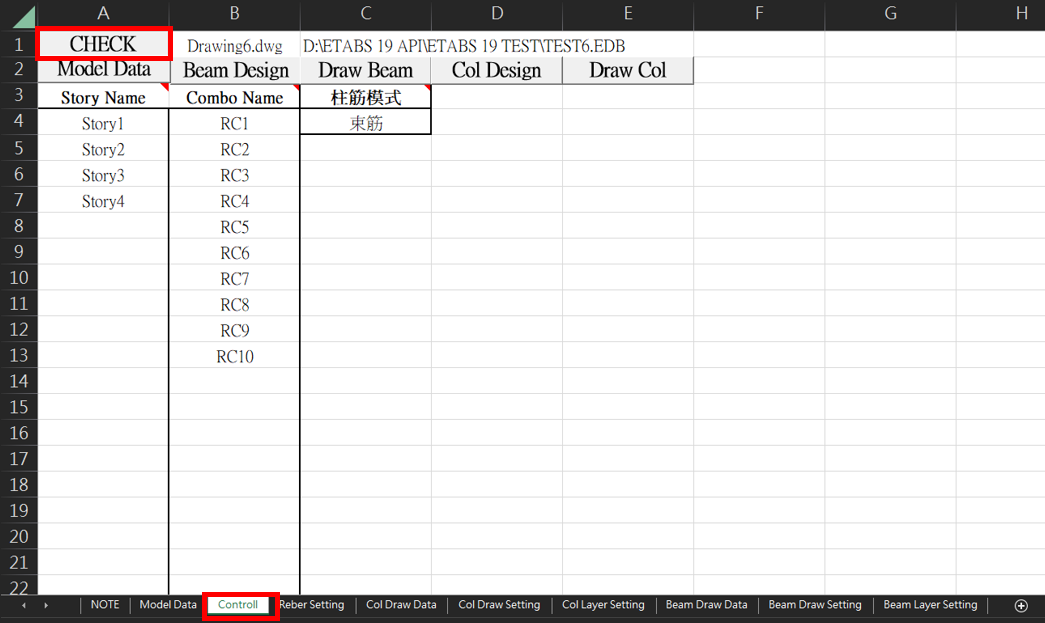
Step3 :
將想設計的樓層填入excel表格,可由Model Data 複製資料。
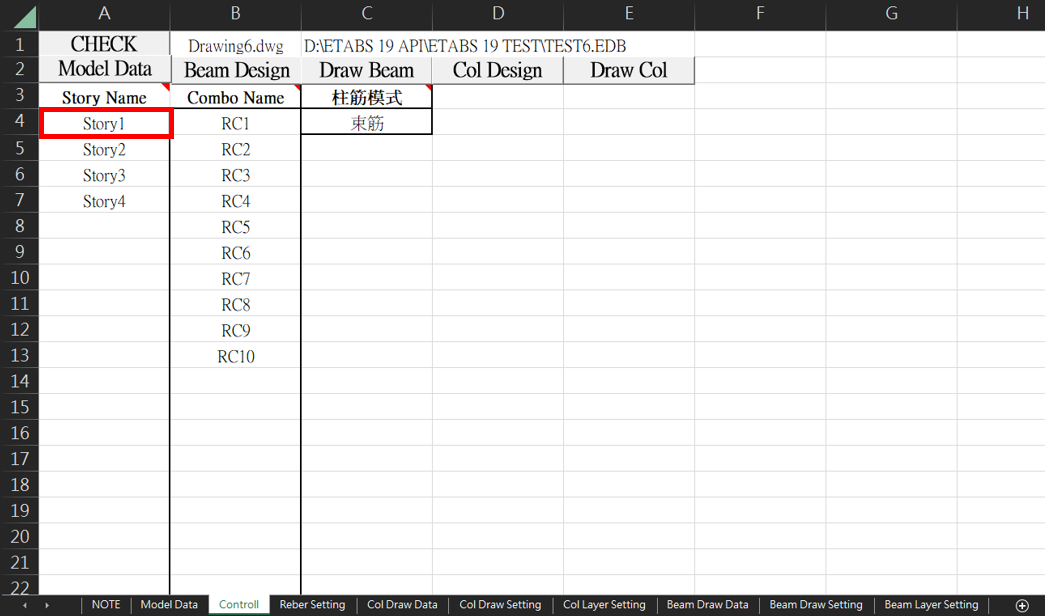
Step4 :
輸入樓層資訊後按下 Beam Deisgn ,將會讀取Etabs 並整理成繪圖資料,可在 Beam Draw Data 中檢閱或變更繪圖資料,藍色標題者可以變更,其他建議不要變動。
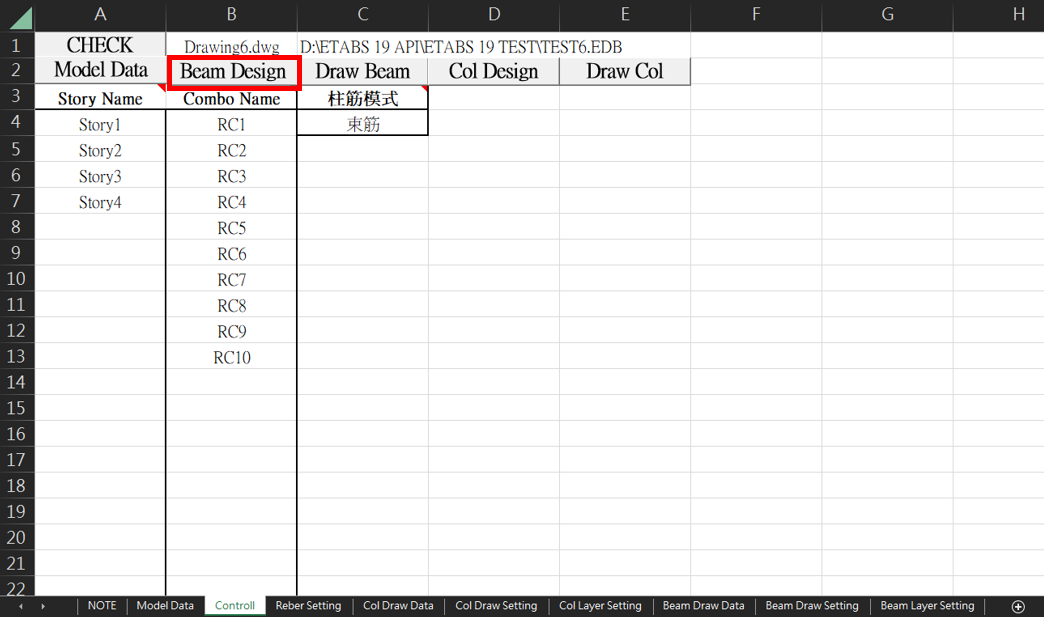
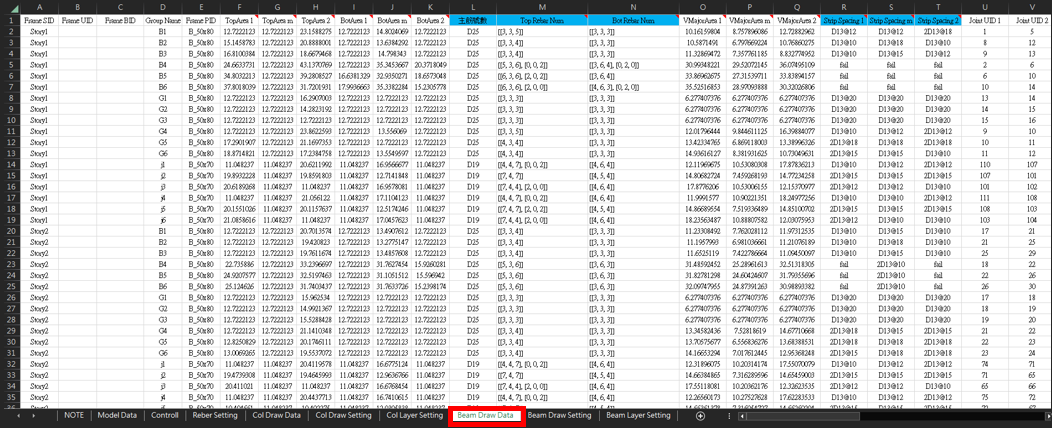
Step5 :
開啟至少一個 AutoCAD 檔案後,按下 Draw Beam 後將開始繪製圖說,即可完成梁配筋圖,在完成前請不要移動圖紙空間,這會強制中斷繪圖。
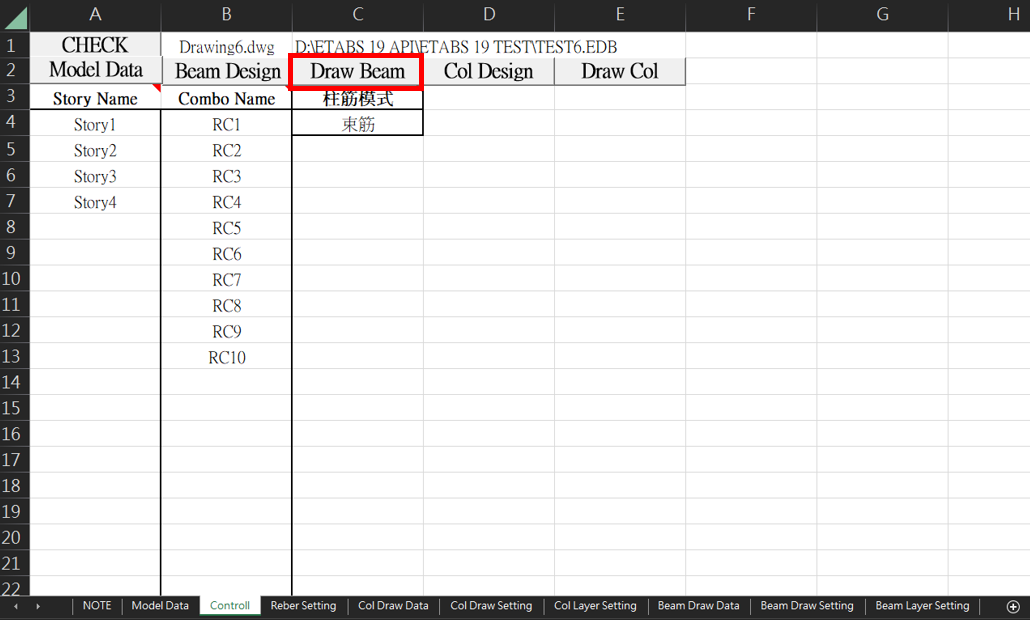
Step6 :
將想設計的樓層以及檢核柱設計力的載重組合填入excel表格,可由Model Data 複製資料,柱配筋有兩層時可選擇束筋或雙層筋的排列方式。
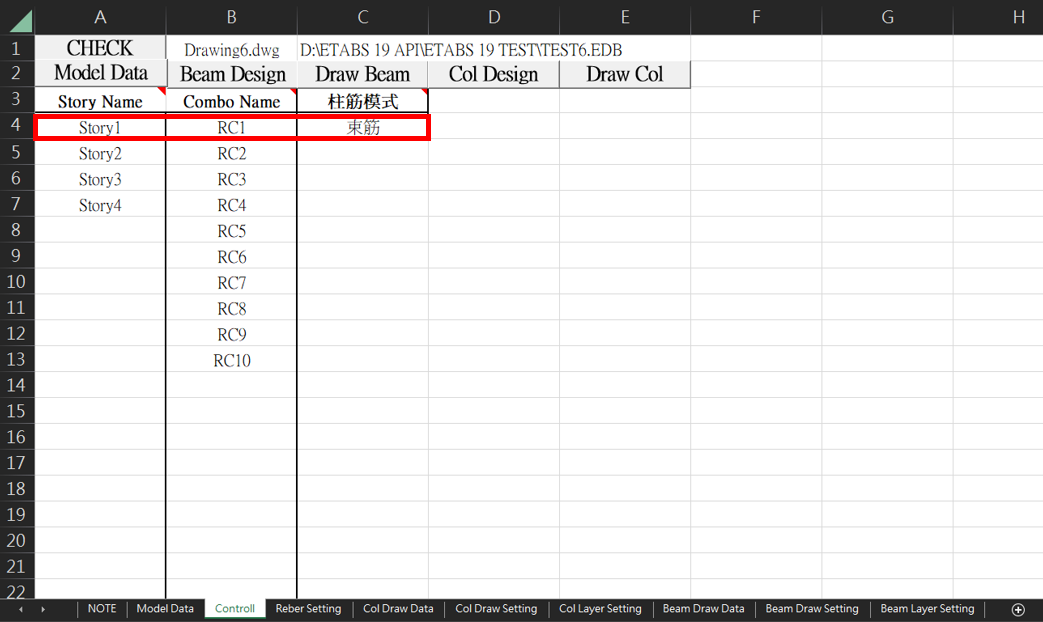
Step7 :
輸入樓層資訊後按下 Col Deisgn ,將會讀取Etabs 並整理成繪圖資料,可在 Col Draw Data 中檢閱或變更繪圖資料,藍色標題者可以變更,其他建議不要變動。
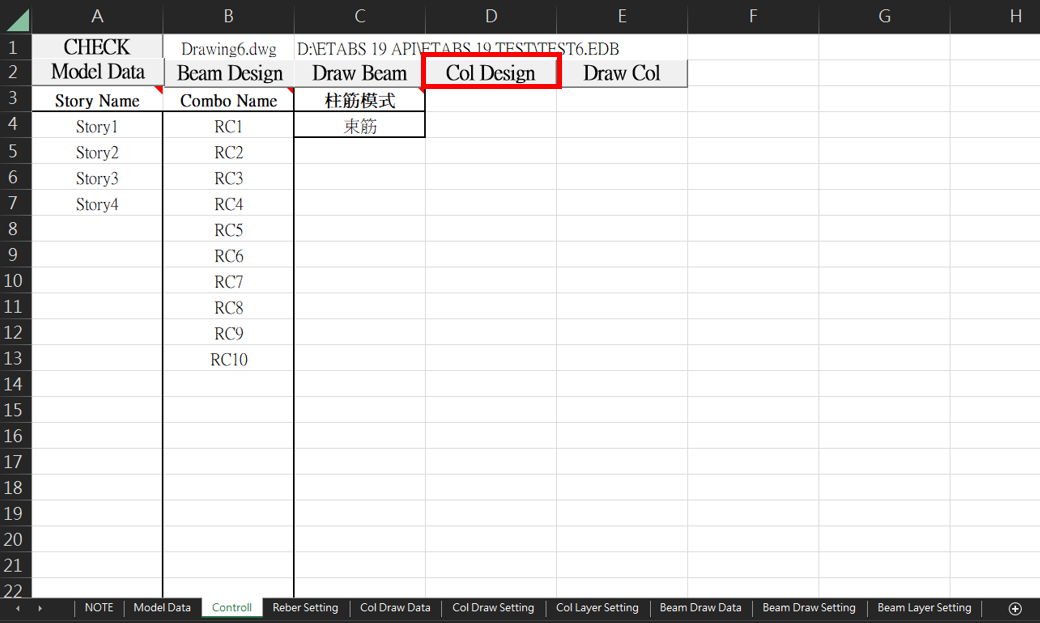
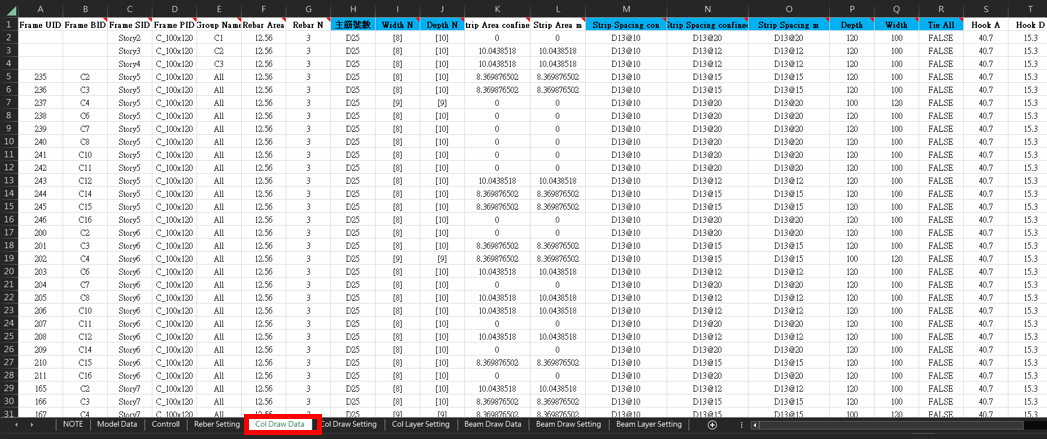
Step8 :
開啟至少一個 AutoCAD 檔案後,按下 Draw Col 後將開始繪製圖說,即可完成柱配筋圖,在完成前請不要移動圖紙空間,這會強制中斷繪圖。
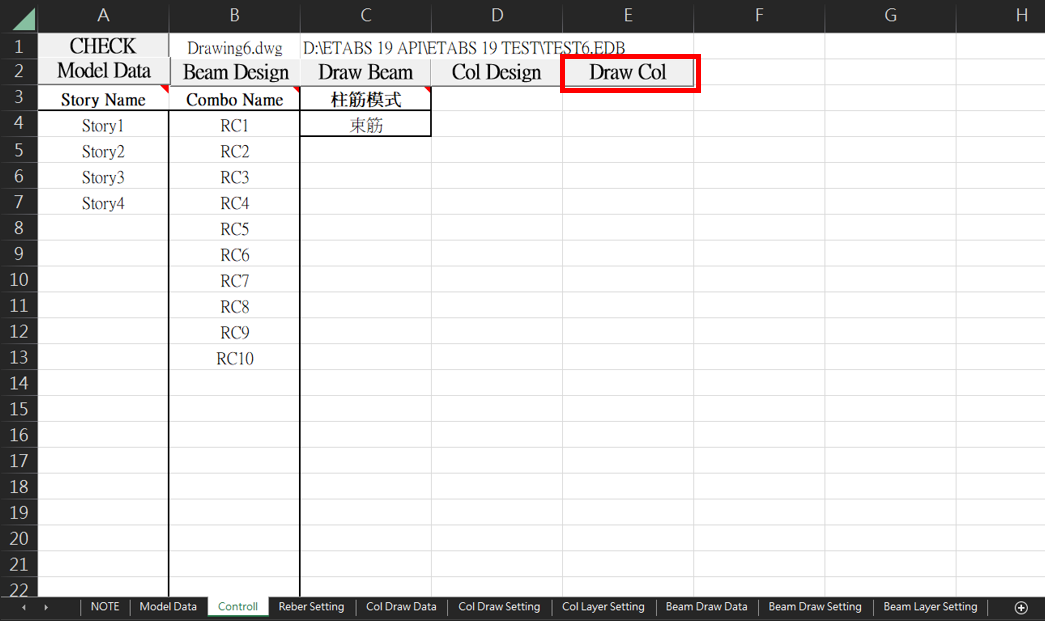
其他 :
在 Reber Setting 設定鋼筋資訊
備註 : 若箍筋需求量超過兩倍的自訂義最小箍筋間距,將會顯示fail,但這並不會影響繪圖。
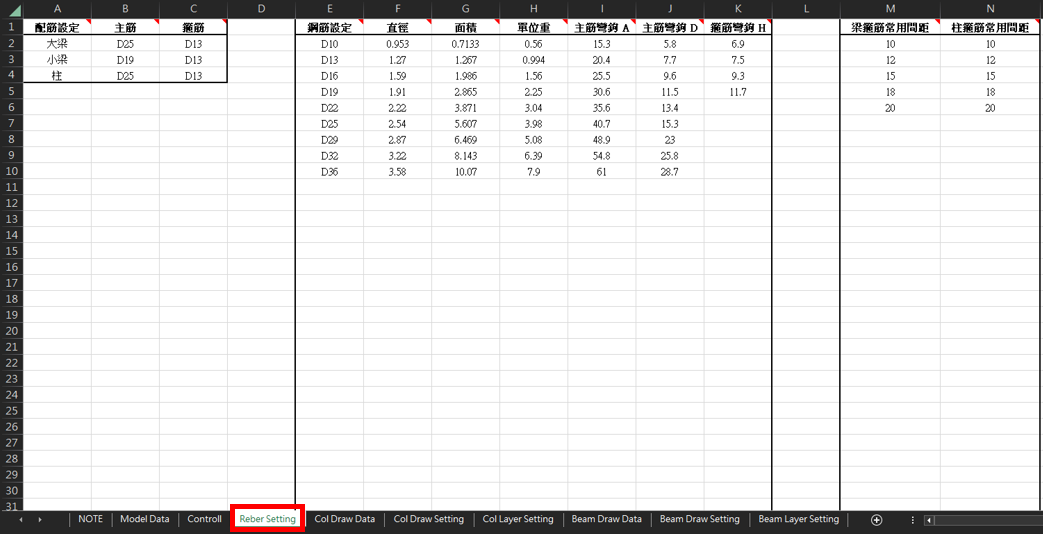
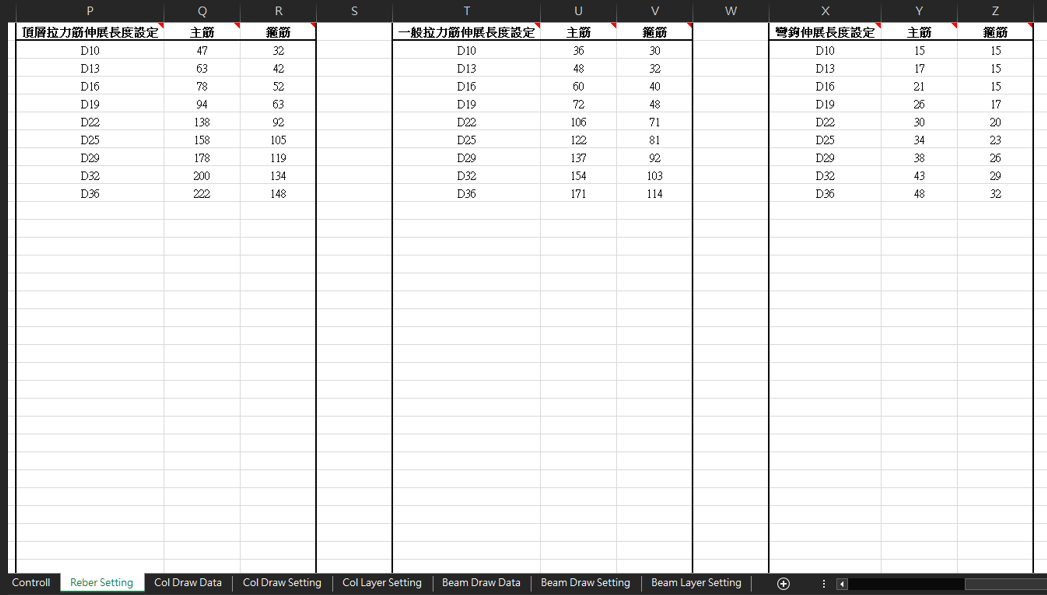
在 Beam Draw Setting、Col Draw Setting 設定繪圖資訊
備注 : 黑色標題不可以變更。
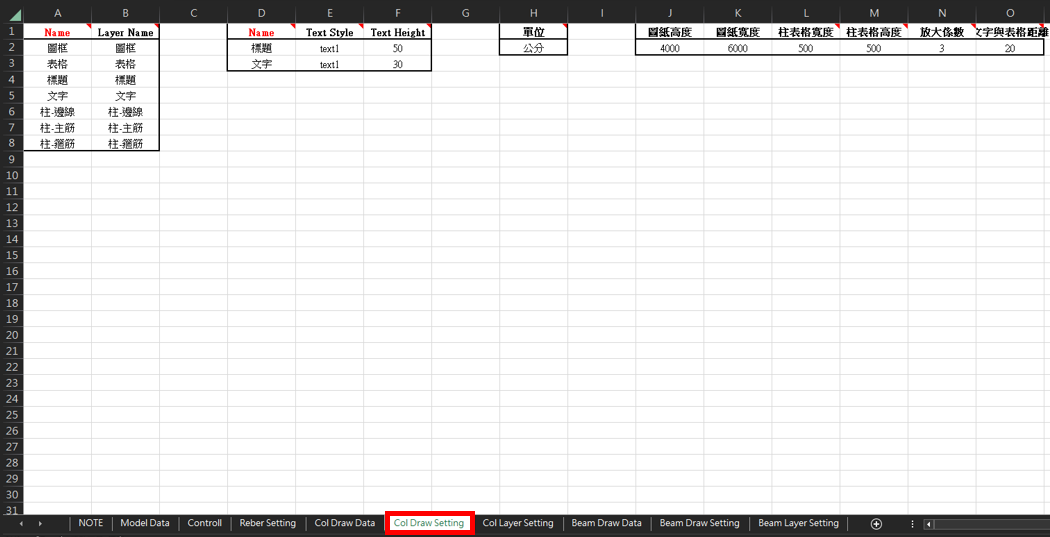
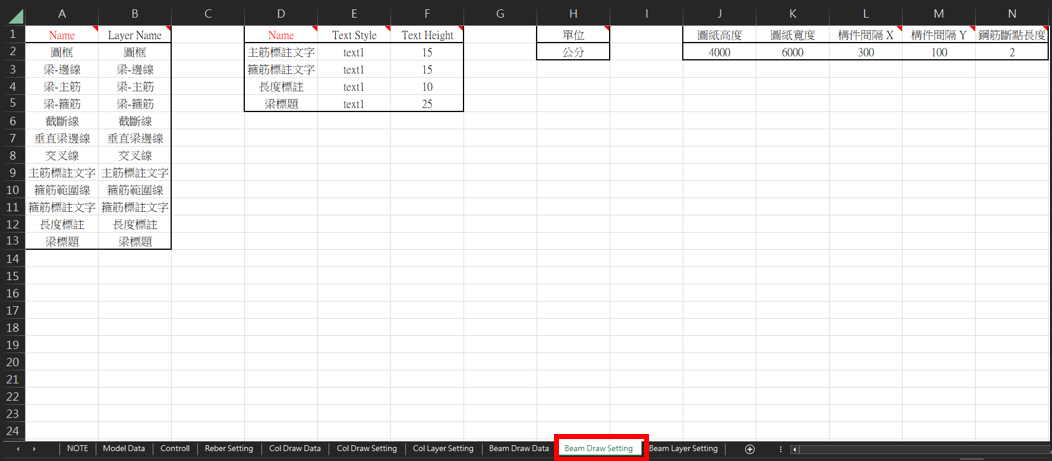
在Beam CAD Setting、Col CAD Setting設定預設圖層及文字型式
備注 : 圖層顏色,僅能填入數字,可在 AutoCAD 「常用」>「選擇顏色」>「更多顏色」>「顏色索引」查看。